首先确认 npm 无法识别的原因并解决:1. 检查 node.js 和 npm 是否正确安装;2. 确保 node.js 安装路径已添加到系统 path 环境变量;3. 若使用 nvm,通过 nvm use <version> 切换 node.js 版本以同步 npm;4. 配置 vscode 集成终端默认打开项目根目录,可在设置中将 terminal.integrated.cwd 设为 ${workspacefolder} 或在 .vscode/settings.json 中添加对应配置;5. 在 package.json 的 scripts 中定义自定义脚本后,通过 npm run <script-name> 在集成终端中执行,确保文件位于项目根目录且命令无误;问题解决后重启 vscode 或电脑使环境变量生效,最终实现流畅的 npm 操作。
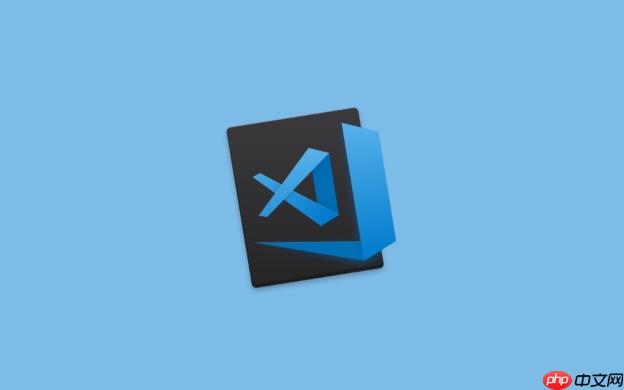
VSCode 集成终端让 npm 操作变得触手可及,省去了切换窗口的麻烦。它就像一个嵌入在编辑器里的命令行工具,让你在编写代码的同时,也能轻松管理项目依赖和执行脚本。
使用 VSCode 集成终端进行 npm 操作,简单来说就是打开终端,然后像在普通的命令行界面一样输入 npm 命令。
npm 操作:
Ctrl + \
Cmd + \
cd
cd my-project
npm install
npm start
npm run build
如果 VSCode 集成终端提示 "npm 不是内部或外部命令",可能是因为 npm 没有正确添加到系统环境变量中。检查一下你的环境变量设置,确保 Node.js 的安装目录(包含 npm)已经添加到了
PATH
如果你使用了 nvm (Node Version Manager) 管理多个 Node.js 版本,可以在 VSCode 集成终端中使用
nvm use <version>
nvm use 16
可以在 VSCode 的设置中配置集成终端的启动目录。打开 VSCode 的设置 (File -> Preferences -> Settings),搜索 "terminal.integrated.cwd",然后将它的值设置为
${workspaceFolder}.vscode/settings.json
{
"terminal.integrated.cwd": "${workspaceFolder}"
}在
package.json
npm run <script-name>
package.json
{
"scripts": {
"dev": "webpack serve --mode development"
}
}那么你可以在 VSCode 集成终端中输入
npm run dev
package.json
以上就是VSCode 如何使用集成终端进行 npm 操作 VSCode 集成终端执行 npm 操作的教程的详细内容,更多请关注php中文网其它相关文章!

每个人都需要一台速度更快、更稳定的 PC。随着时间的推移,垃圾文件、旧注册表数据和不必要的后台进程会占用资源并降低性能。幸运的是,许多工具可以让 Windows 保持平稳运行。




Copyright 2014-2025 https://www.php.cn/ All Rights Reserved | php.cn | 湘ICP备2023035733号